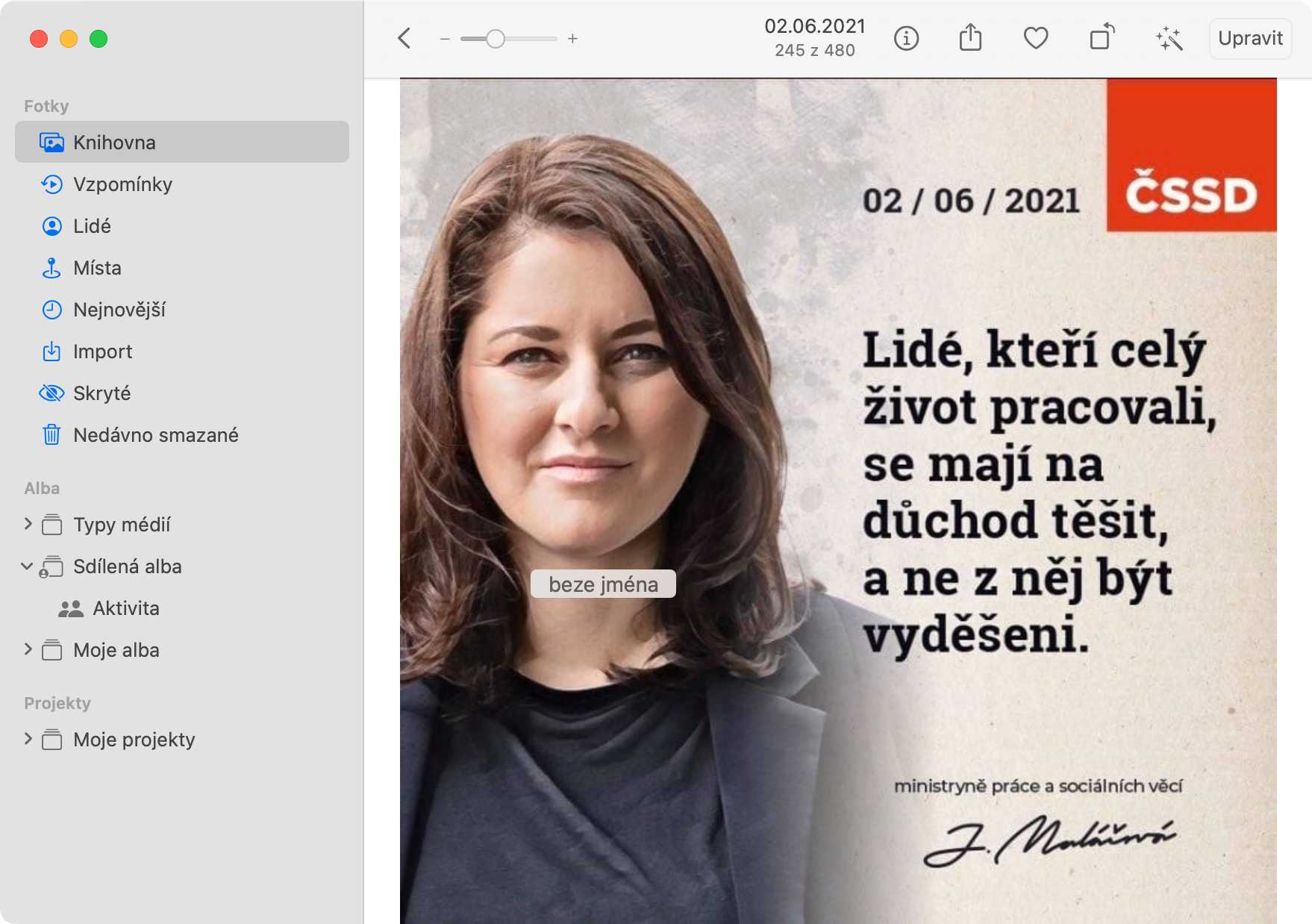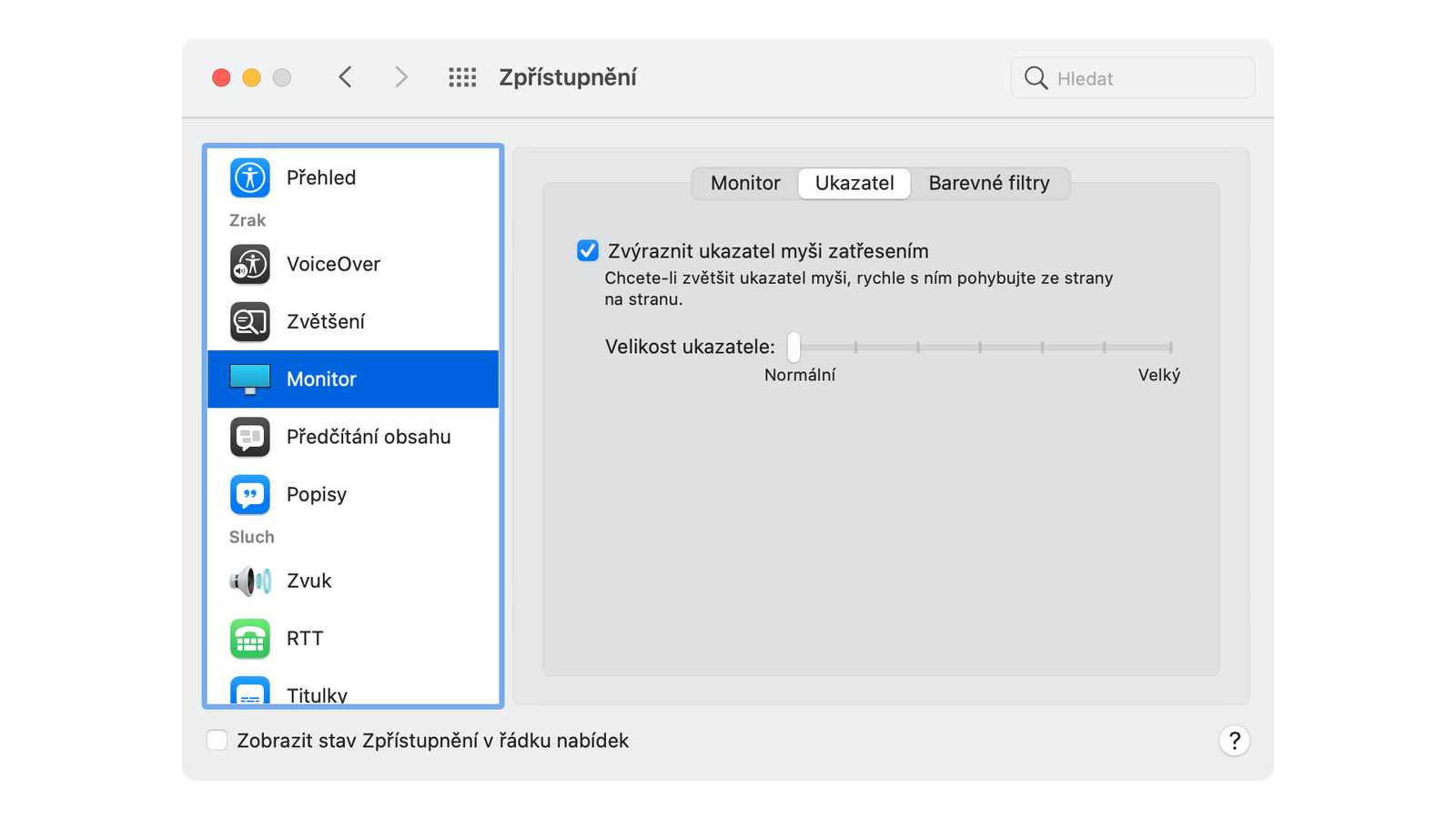Čas od času tohle budete potřebovat – pořídíte screenshot či fotografii pro sdílení či odeslání. Některé zachycené věci ale potřebujete rozmazat tak, aby nebyly čitelné. Ukážeme si to na příkladu volebního plakátu, kde by u reálného materiálu reálného člověk bylo potřeba rozmazat podpis. Protože podpisy, třeba na dokladu totožnosti či jinde, posílat po světě nechcete.
Mimochodem, téma tak důležité, že ho řeší samostatný tip Pozor na screenshoty (snímky obrazovky), které vkládáte na sociální sítě a weby
Naštěstí to můžete udělat přímo ve Fotky/Photos aplikaci – tam najděte fotografii, kterou chcete upravit a otevřete ji – pokračujte kliknutím na Upravit/Edit v pravém horním rohu a výběrem Retuš/Retouch z nabídky v pravém sloupci.
Pak už jenom pomoci myši rozmazejte místa, která nechcete aby zůstala čitelná.
Můžete si i změnit velikost rozmazávané oblasti. Jen pozor. musíte Retuš aktivovat nejprve kliknutí na ikonku pera vlevo od nastavovátka velikosti.

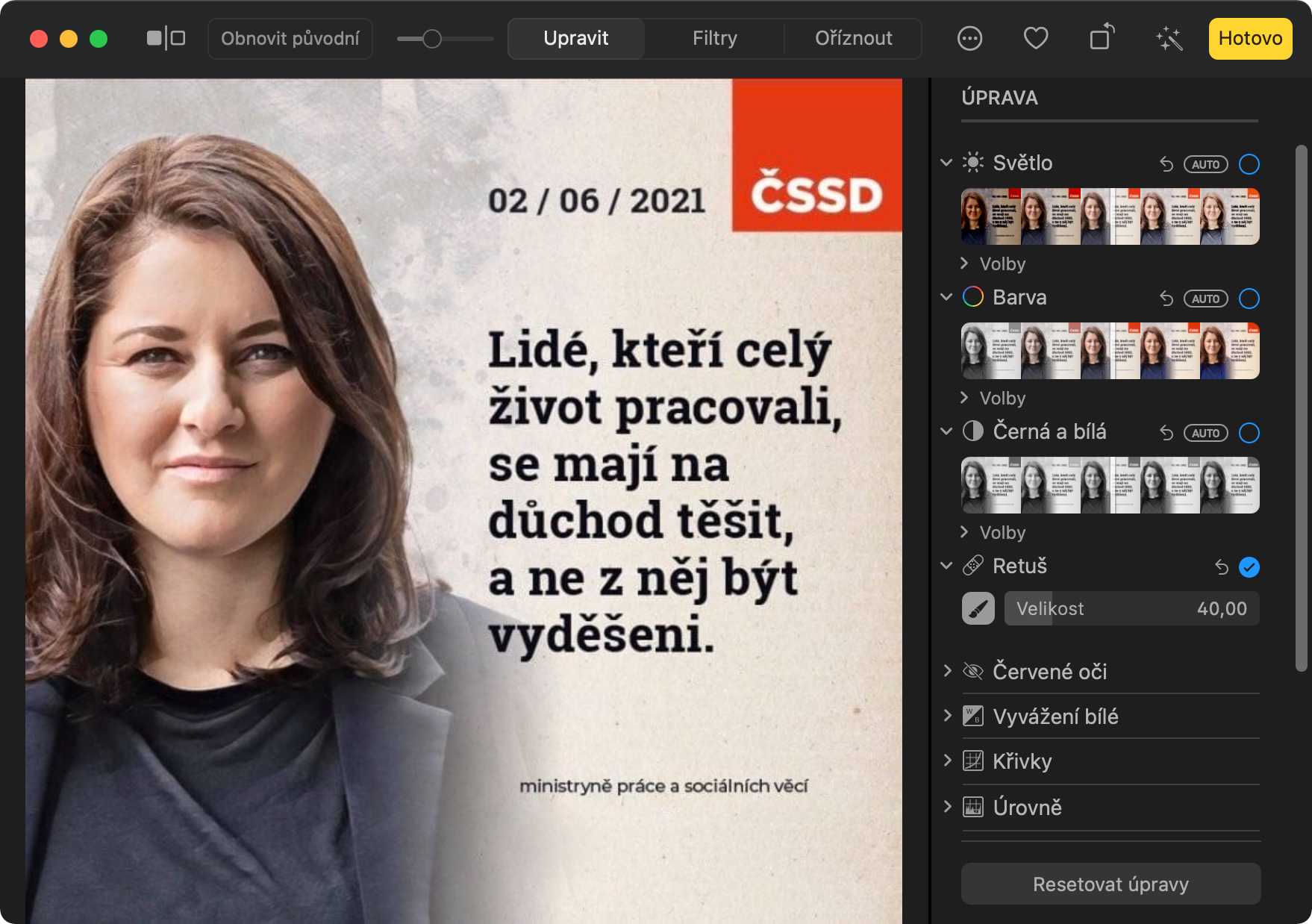
Pak už jen kliknete na Hotovo/Done a tím se uloží upravený obrázek/fotka.
Pokud byste toužili po lepším rozmazávání tak zkuste Skitch – aplikace je dostupná zdarma. Ve výběru vlevo je rozmazání (Pixelate your image) skutečně rozmazávající (Fotky prostě “vygumují” nechtěný obsa).
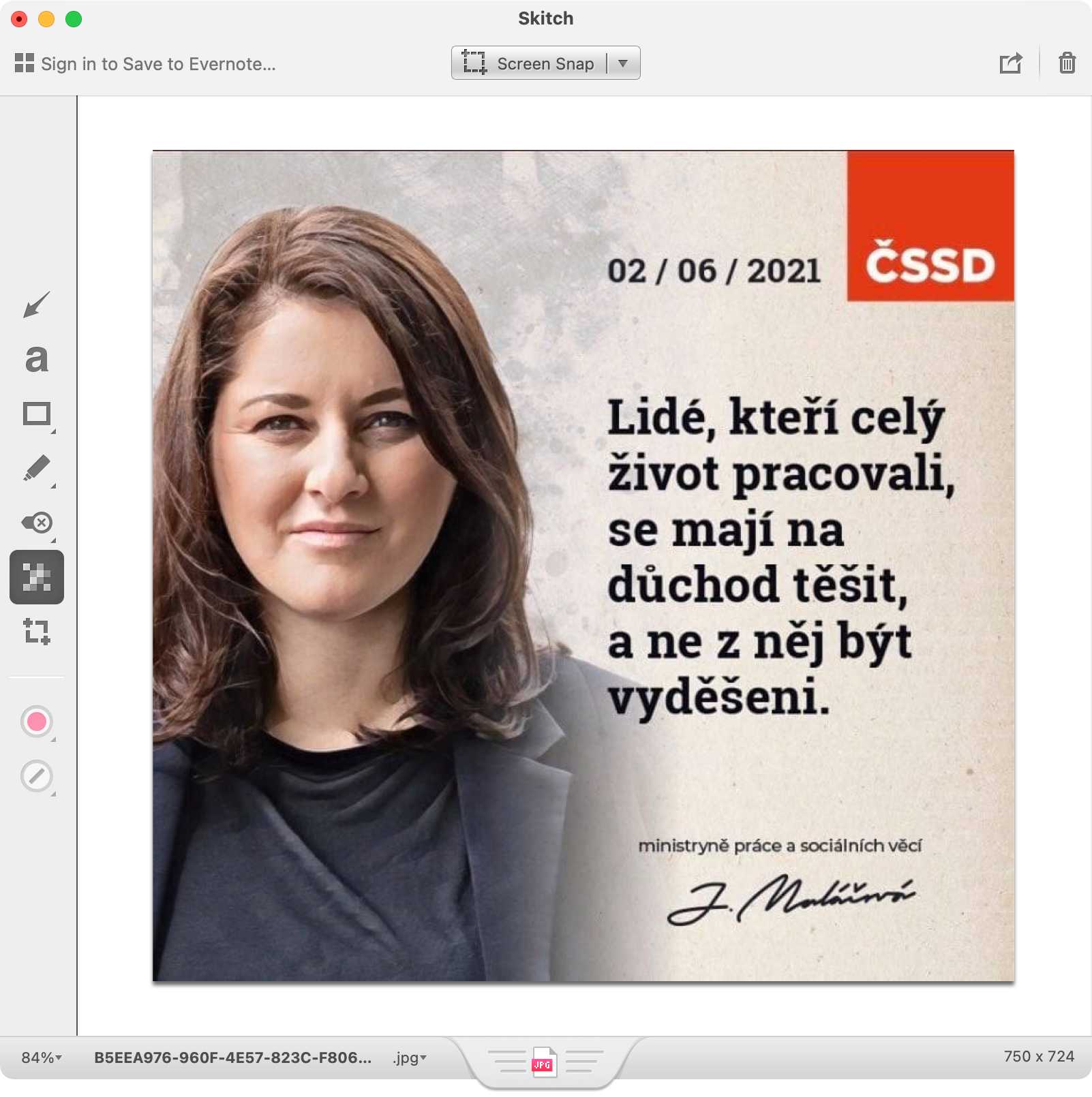
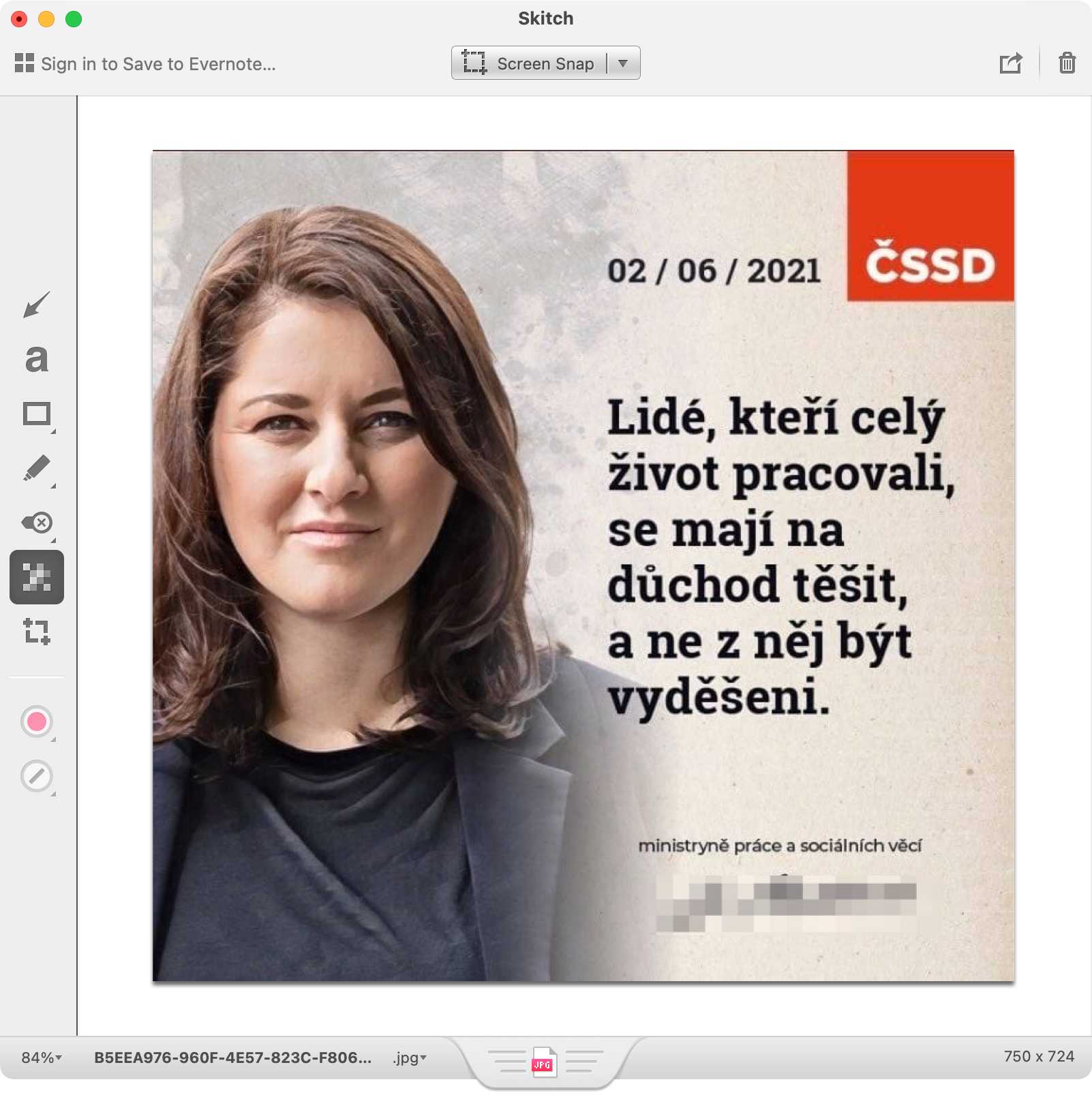
Skitch se navíc může hodit i pro další užitečné vychytávky.
Pokud potřebujete rozmazávat na iPhone? Jak na to najdete v Jak na iPhone/iPadu rozmazat ve fotce obsah, co nemá být vidět
Pro Windows to najdete v Jak ve Windows ve fotografiích a screenshotech rozmazat informace, které nemají být čitelné
TIP: Další tipy a triky hledejte v Jak na Mac OS
PS: Ani Fotky ani Skitch příliš nepomohou v tom, že ta osoba vlevo vůbec nevypadá jako Jana Maláčová. To je velmi pokročilá práce ve Photoshopu